Іноді елементи в режимі попереднього перегляду відображаються належним чином, але якщо ні, їх можна настроїти. Можна навіть видалити назву проекту або умовні позначки. Докладні відомості про створення колонтитулів або легенд див. в статті Додавання верхнього, нижнього колонтитула або легенди під час друку.
Ось як можна змінити елементи, як-от назву проекту або умовні позначки, під час друку діаграми Ганта або подання схеми.
-
У поданні діаграми Ганта виберіть пункт Знаряддя для діаграм Ганта Формат > Формат > Стилі смужок.
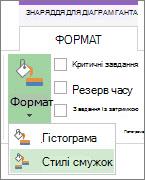
-
Щоб додати ім'я рядка до друкованої легенди, видаліть зірочку перед іменем. Якщо не потрібно друкувати ім'я рядка, просто додайте зірочку перед його назвою.
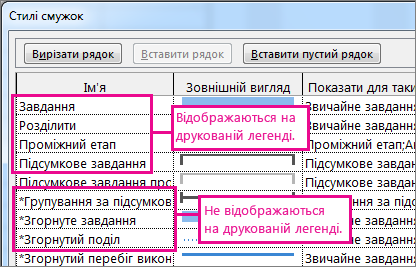
-
Натисніть кнопку Файл > Друк і попередній перегляд перед друком.
-
Щоб змінити орієнтацію сторінки, поля, верхній, нижній колонтитул, легенду або додати інші елементи, клацніть елемент Файл > Друк > Параметри сторінки.
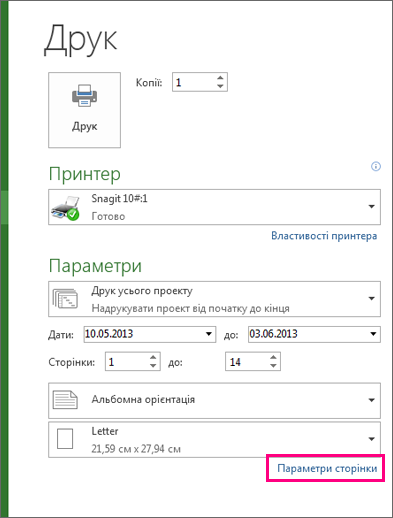
Докладні відомості про настроювання параметрів друку див. в статті Друк розкладу проекту.
Не друкувати легенду та заголовок
Якщо ви не хочете додавати легенду до друку, ось як її можна приховати.
-
Виберіть пункт Файл > Друк > параметри сторінки.
-
Виберіть пункт Легенда, а потім у розділі Легенда виберіть пункт Немає.

Якщо ви маєте заголовок або заголовок, але не хочете його друкувати:
-
Виберіть пункт Файл > Друк > параметри сторінки.
-
Натисніть кнопку Верхній колонтитул і видаліть текст.
Порада.: Якщо верхній колонтитул має бути в іншому розташуванні, можна відредагувати текст, розташування або формат.
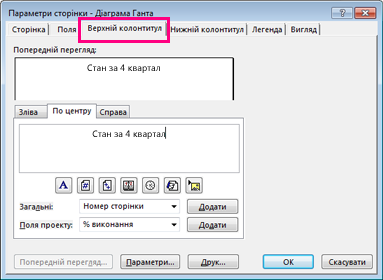
Примітка.: Пам'ятайте, що верхній колонтитул на кожній сторінці буде однаковим, і ви не можете настроїти або вказати, на якій сторінці його додано.
Дізнайтеся більше про настроювання сторінки для друку.










